Tự khắc phục lỗi MacBook không vào được mạng
Người dùng sẽ làm gì nếu MacBook không vào được mạng? Hãy khoan lo lắng vì bài viết sau đây sẽ hướng dẫn các bạn tự khắc phục lỗi MacBook không vào được mạng đơn giản nhất.
Nguyên nhân chính MacBook không kết nối được mạng
Thứ nhất: Việc MacBook không có cổng Lan đã khiến không ít người dùng gặp khó khăn trong việc truyền tải dữ liệu, thậm chí cả việc lướt mạng.
Thứ hai: Có thể là do một vài ứng dụng bạn cài trên máy bị lỗi khiến cho MacBook không thể kết nối được mạng Wifi .
Thứ ba: MacBook của bạn bị lỗi phần cứng (hư hỏng phần cứng). Với lỗi phần cứng bạn cần tìm tới các trung tâm sửa MacBook uy tín để kiểm tra. Nhưng trước khi mang ra trung tâm hãy tự mình khắc phục bằng những cách dưới đây như sau:
Hướng dẫn khắc phục lỗi MacBook không vào được mạng
Cách thay thế cho MacBook khi không có cổng Lan
Trong trường hợp bạn sử dụng MacBook để truyền tải dữ liệu hoặc liên kết mạng nội bộ thì bạn có thể sử dụng 1 chuẩn USB Ethernet để làm giải pháp thay thế. Chuẩn này có chức năng tương tự như dây cáp Lan thông thường tuy nhiên giá thành cao hơn và tốc độ xử lý cũng chậm hơn so với khi sử dụng dây cáp Lan.

Còn nếu nhu cầu sử dụng MacBook của bạn là để kết nối mạng thì bạn có thể tận dụng những nơi có sóng Wifi . Hoặc mua hẳn 1 bộ phát Wifi tránh lỗi Wifi về để sử dụng, giá cả không đắt mà bạn lại có thể phát để nhiều người cùng sử dụng.
>>> Xem thêm: [Help] MacBook không lên màn hình phải làm sao?
Sử dụng tổ hợp phím trên máy Macbook
Có thể coi là một cách xử lý hơi “hư cấu” nhưng với lỗi không vào được mạng Wifi trên máy MacBook thì nhiều người vẫn truyền tay nhau rằng sử dụng các tổ hợp phím trên máy MacBook để khắc phục sự cố này. Cách làm này cũng có thể giúp cho máy MacBook của bạn khắc phục được lỗi không vào được Wifi .
Bạn thực hiện nhấn tổ hợp phím Shift + Control + Option và nút nguồn cùng một lúc để có thể khắc phục được lỗi máy MacBook không vào được mạng Wifi.
>>> Xem thêm: Tại sao MacBook không vào được wifi?
Cần ổn định lại Wifi cho máy MacBook
Trên máy MacBook bạn cần thực hiện những thao tác như sau:
Bước 1: Bạn truy cập vào System Preferences trên máy Mac.

Bước 2: Bạn nhấp chuột chọn mục Network.

Bước 3: Thực hiện chọn mục Advanced như hình minh họa sau.

Bước 4: Bạn chọn ô Change networks như hình sau.
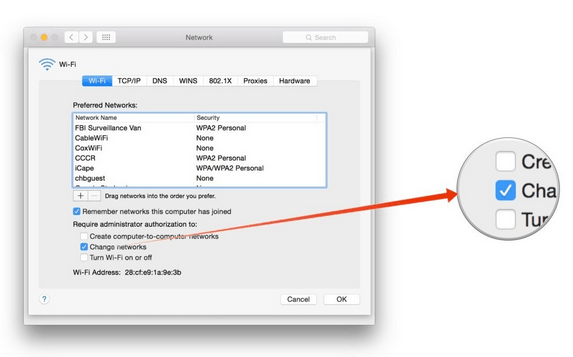
Bước 5: Cuối cùng bạn lựa chọn OK và Apply để hoàn tất quá trình thay đổi.
Với cách thực hiện bên trên các bạn có thể thay đổi tùy chọn cho máy MacBook và máy MacBook sẽ tự động kết nối lại với mạng Wifi đã từng kết nối trước đó mà bạn không cần phải nhập lại mật khẩu.
Thiết đặt lại thứ tự Wifi cho máy Mac
Khi MacBook của bạn gặp lỗi không vào được Wifi bạn cũng có thể thực hiện theo cách làm sau đây để giúp thiết bị của bạn có thể khắc phục được lỗi này.
Bước 1: Đầu tiên các bạn tìm đến mục Application >> System Preferences >> Network.
Bước 2: Tiếp theo bạn chọn mục Location và chọn Edit Location để tiếp tục.

Bước 3: Bạn add thêm Location khác và đặt tên là Home.


Bước 4: Tiếp tục bạn chọn biểu tượng công cụ và chọn Set Service Order.

Bước 5: Hãy sắp xếp lại các dịch vụ kết nối, đặt Wifi lên trên cùng và nhấn chọn OK.

Sau khi các bước hoàn tất bạn chỉ cần nhấn Apply để lưu lại cài đặt là xong. Như vậy là bạn đã có thêm một cách khắc phục khi máy MacBook không vào được Wifi rồi đó.
Làm mới địa chỉ DHCP cho máy Mac
Ngoài các cách làm trên các bạn cũng có thể khắc phục lỗi không vào được Wifi trên máy MacBook bằng cách làm mới lại địa chỉ DHCP cho máy MacBook của mình.
Khái niệm giao thức DHCP
DHCP – giao thức cấu hình động máy chủ là một giao thức cấu hình tự động địa chỉ IP. Máy tính được cấu hình một cách tự động vì thế sẽ giảm việc can thiệp vào hệ thống mạng. Nó cung cấp một database trung tâm để theo dõi tất cả các máy tính trong hệ thống mạng. Mục đích quan trọng nhất là tránh trường hợp hai máy tính khác nhau lại có cùng địa chỉ IP (Nguồn: Wikipedia)
Để thực hiện được điều này các bạn thực hiện như sau:
Bước 1: Truy cập vào mên System Preferences.
Bước 2: Bạn nhập chuột vào mục Network.
Bước 3: Bạn vào mục Advanced.
Bước 4: Thực hiện chọn TCD/IP và chọn Renew DHCP Lease. Sau khi chọn xong bạn nhấn OK để hoàn tất.
Mang máy Macbook đi sửa chữa
Nếu mà bạn đọc đến cách này thì chắc là trường hợp bạn không may mắn rồi. Macbook của bạn bị hư hỏng phần cứng và bạn không thể tự khắc phục tại nhà thì bạn nên mang máy tới cửa hàng có uy tín để sửa chữa.
Dịch vụ uy tín tại ShopDunk sẽ sửa MacBook không vào được mạng một cách chuyên nghiệp cho bạn. Chúng tôi sẽ kiểm tra và tư vấn miễn phí cho khách hàng để đưa ra giải pháp tối ưu nhất.
Để biết thêm thông tin chi tiết về các sản phẩm vui lòng liên hệ thông qua: Hotline: 1900.6626








